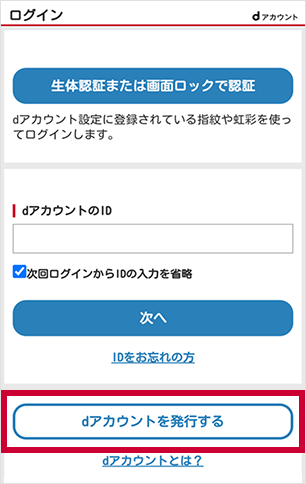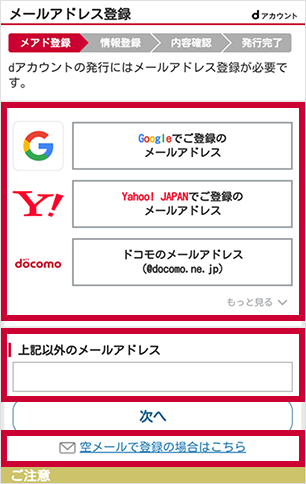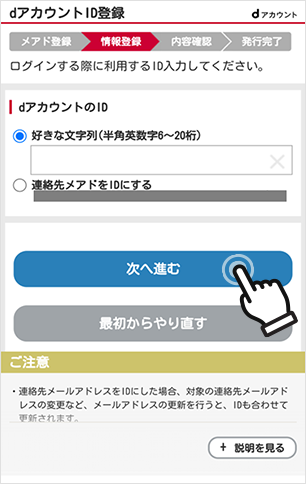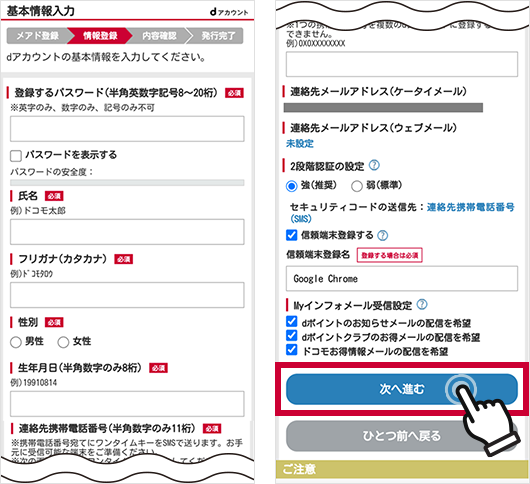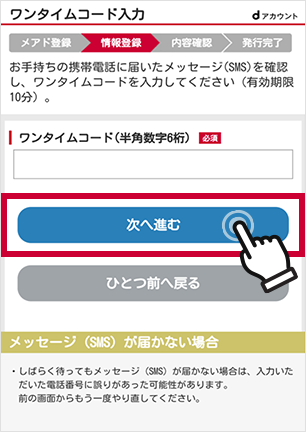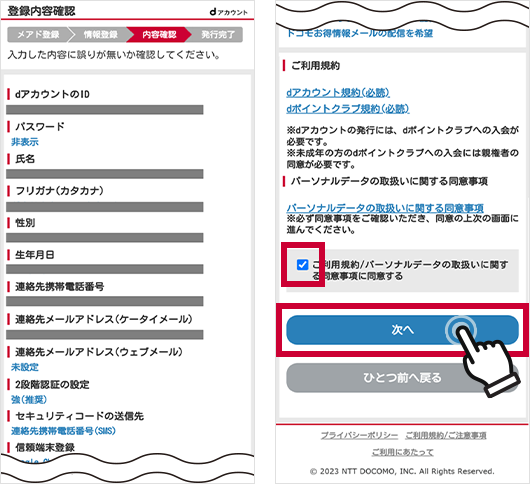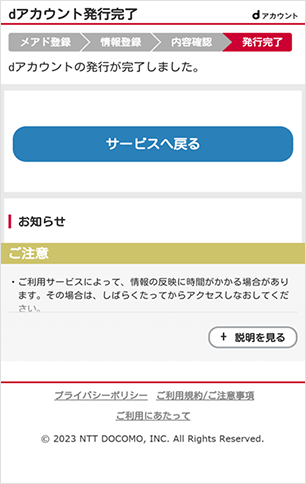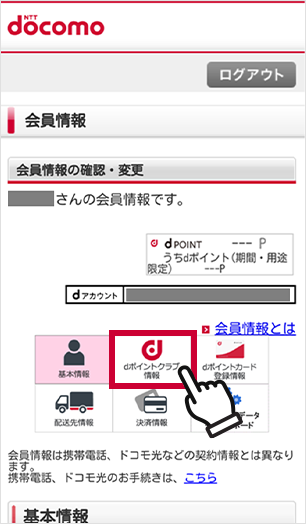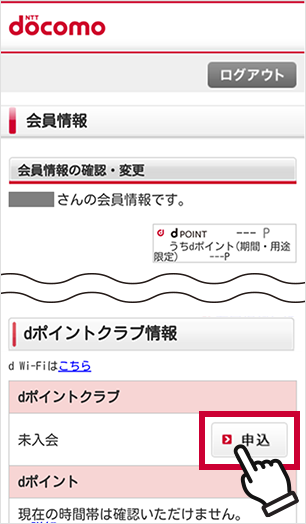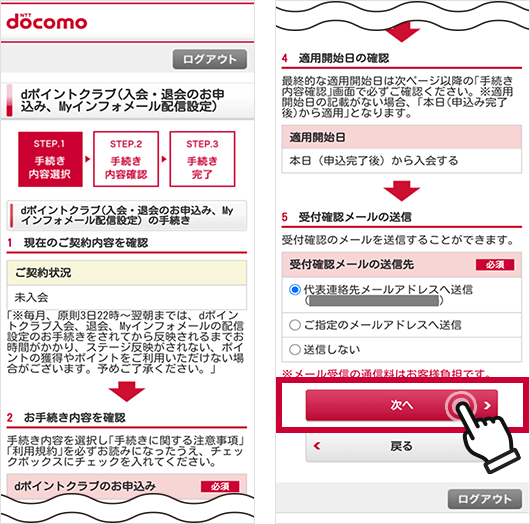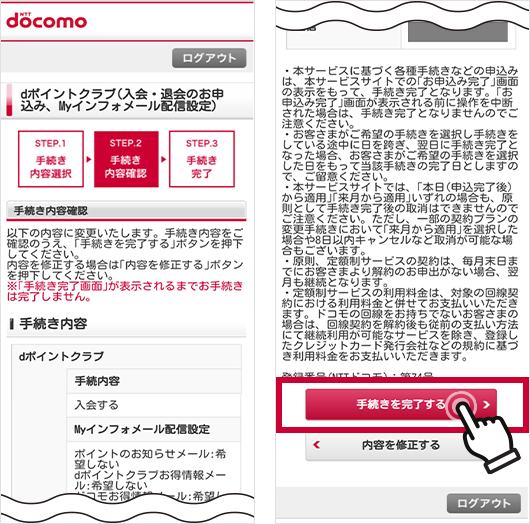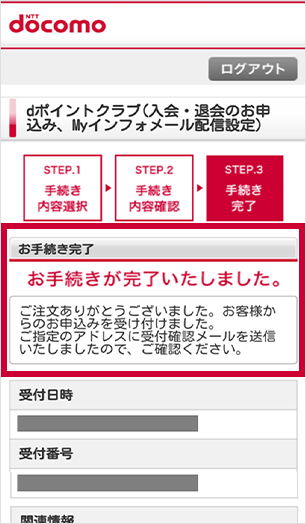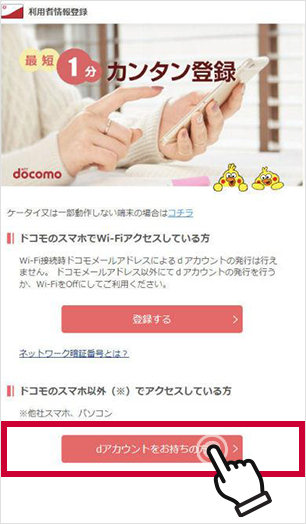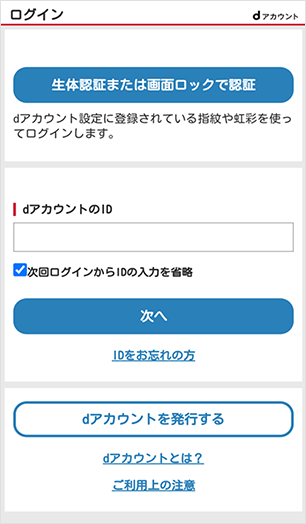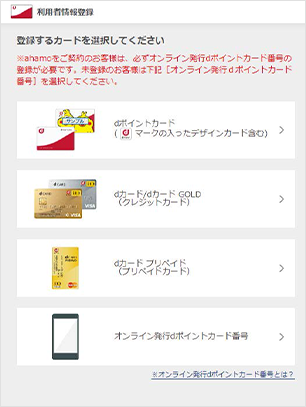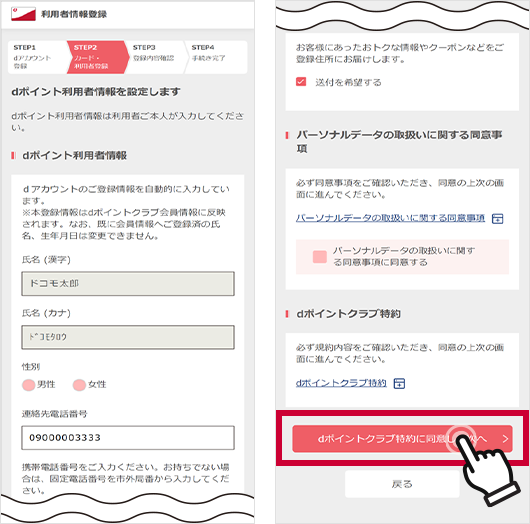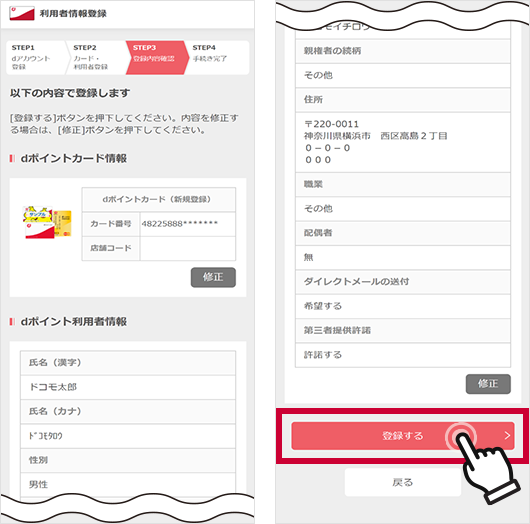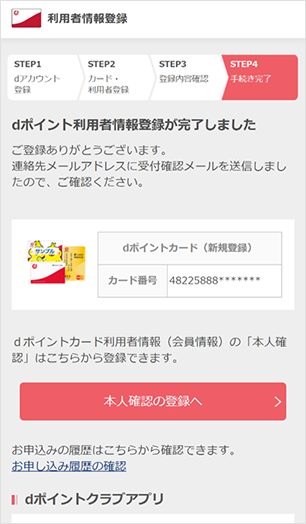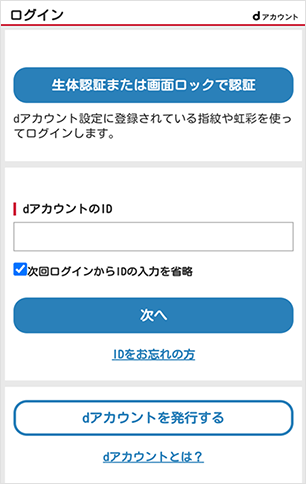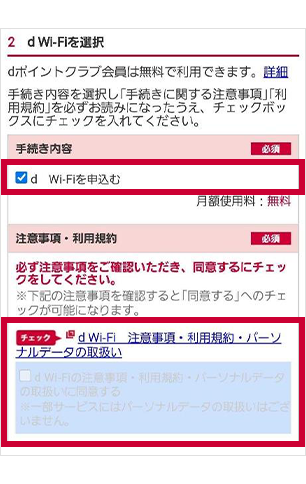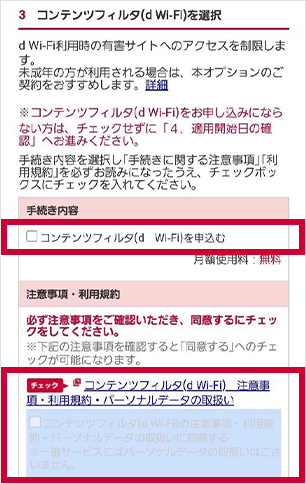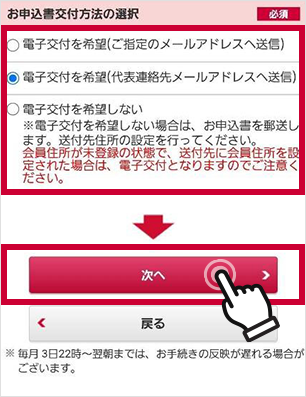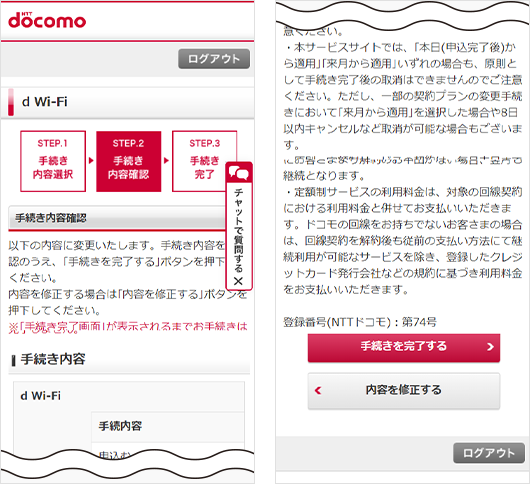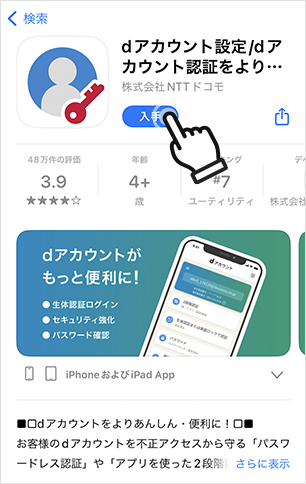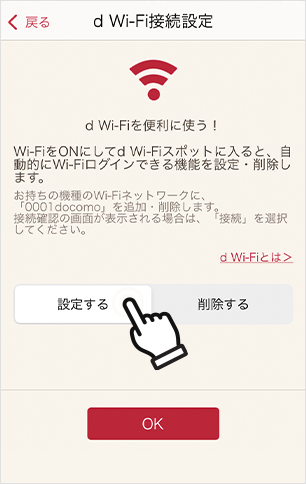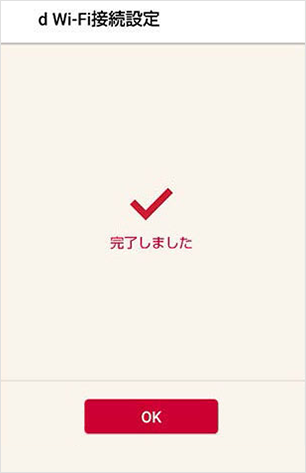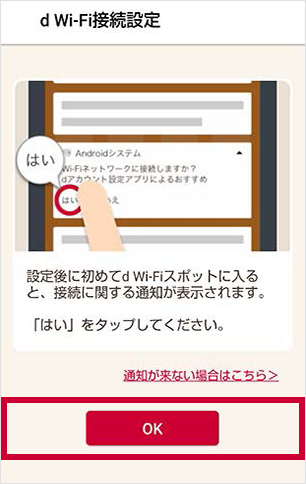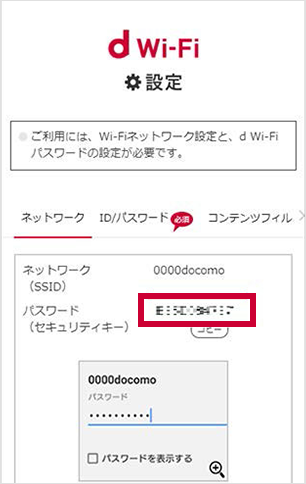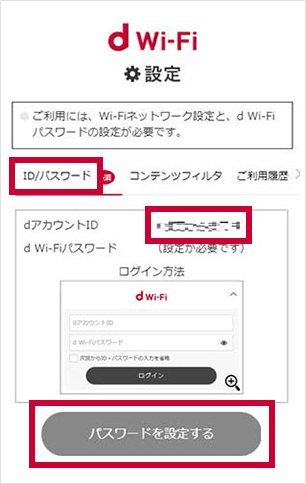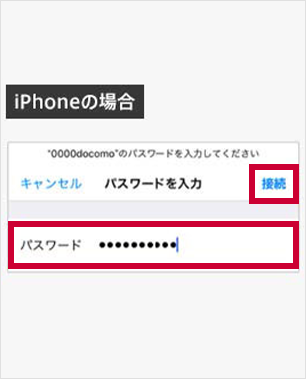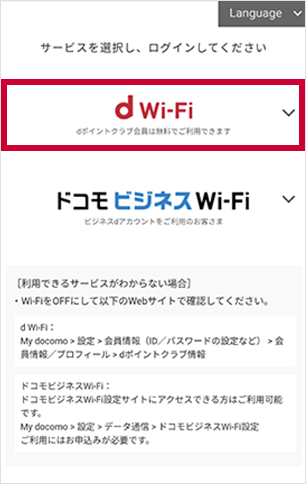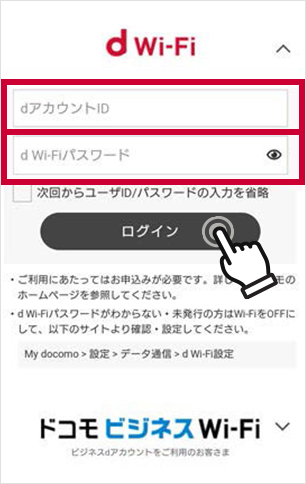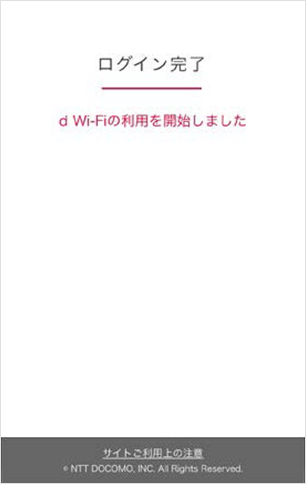d Wi-Fiご利用方法
本ページではお申し込みまでの手順をステップごとにご案内します。
ご自身に合ったステップから手順をご確認ください。
ご利用までの流れ
- STEP①dアカウント作成
- STEP②dポイントクラブ入会
- STEP③dポイントカード登録
- STEP④d Wi-Fi申込み
- STEP⑤d Wi-Fi設定


STEP①dアカウント作成
dアカウントは誰でもご利用可能な無料の共通IDです。お持ちでない方は、dアカウントを発行してください。
STEP②dポイントクラブ入会
「dポイントクラブ」とは便利でおトクなポイントプログラムです。どなたでも無料でご入会になれます。
STEP③dポイントカード登録
dアカウントにdポイントカードを登録すると、「d Wi-Fi」をお申込みになれます。
STEP④d Wi-Fi申込み
インターネット、お電話またはお近くのドコモショップより申込みいただけます。
パソコン・スマートフォン・ドコモケータイ(spモード)
お電話
- ・ドコモの携帯電話からは局番なしの「151」(無料)からお申込みになれます。
- ・一般電話からのお申込みは「ドコモインフォメーションセンター電話番号」をご確認ください。
受付時間:午前9時~午後8時
ドコモショップ/d garden
営業時間は店舗により異なります。詳しくは各店舗ページをご確認ください。
ドコモショップ/d garden
STEP⑤d Wi-Fi設定
ドコモのケータイ回線をお持ちでない方が、スマートフォン、タブレットでd Wi-Fiに接続する場合
「dアカウント設定アプリ」から設定をすることで、ドコモのケータイ回線を持っていなくても自動で接続できます。
ドコモの回線契約のない機器やドコモのケータイ回線をお持ちでない方、SIM認証に対応していないスポットでご利用の方
ドコモの回線契約のない機器やドコモのケータイ回線をお持ちでないお客さま、SIM認証に対応していないスポットでは、dアカウントとd Wi-FiパスワードによりWeb認証で接続します。
全国の「SSID:0000docomo」のスポットでWeb認証をご利用になれます。
dアカウントID、d Wi-Fiパスワード、パスワード(セキュリティキー)のご確認方法
d Wi-Fiのご利用には
d Wi-Fiパスワードの設定が必要です!
※初回ご利用時は「d Wi-Fi設定サイト」でd Wi-Fiパスワードを設定後、dアカウントとd Wi-Fiパスワードを「d Wi-Fiログイン画面」へ入力することによってd Wi-Fiをご利用になれます。
ドコモ契約のSIM(eSIM含む)が挿入されたスマートフォンやタブレットをお持ちの方
スマートフォン、タブレットなど各機種のWi-Fi機能をONにするだけで接続することができます。全国の「SSID:0001docomo」のスポットでSIM認証をご利用になれます。またeSIM対応機種でも回線にSIM認証をご利用になれます。